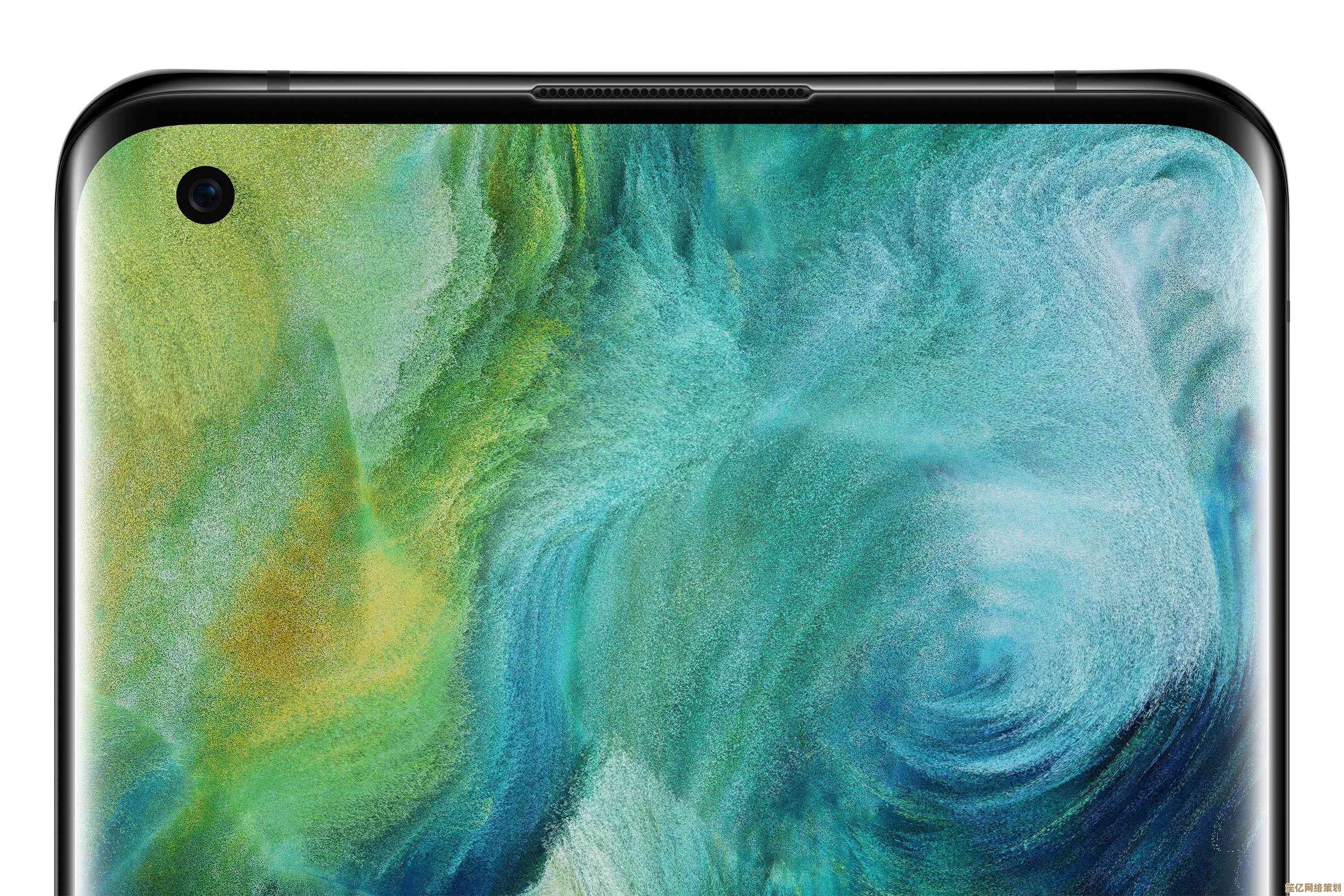台式电脑系统重装必备:启动盘创建详细教程与注意事项解析
- 问答
- 2025-10-20 16:13:46
- 6
哎 说到重装系统这事儿 我可太有感触了,去年我表弟那台老台式机卡得不行 开机都要五分钟 我一看 好家伙 C盘都快爆了 各种流氓软件弹窗乱飞…他问我咋办 我说只能重装系统了 结果他第一反应是“啊?那是不是得拿去电脑城花五十块钱弄?” 我当时就笑了 这钱也太好赚了吧?其实自己做个启动盘 真的没那么复杂 就是很多人被“系统”俩字吓住了 觉得特别高深。
今天咱就唠唠这个 怎么从零开始弄个启动盘 顺便说说那些容易踩的坑,我尽量不用那些特别专业的术语 就用大白话讲 可能中间会有点啰嗦或者想到哪说到哪 你多担待。
最关键的 你得有个U盘 对吧?容量别太小 现在系统镜像都挺大的 建议至少16G 或者32G更稳妥,我上次就翻出个8G的老U盘 结果win10镜像都塞不进去 尴尬… 对了 重要的事情说三遍:备份!备份!备份! 重装系统会清空C盘 所以桌面上、我的文档里那些重要文件 照片啊 工作资料啊 一定先拷到D盘或者移动硬盘里,别学我那个朋友 装完系统才想起来毕业论文还在桌面 那真是哭都来不及。
好了 第一步 准备工具,你需要两样东西:一个空U盘(里面的东西也会被清空 所以提前转移);还有一个系统镜像文件 就是那个后缀是.iso的东西,这个镜像去哪找?最稳妥的是去微软官网下 虽然速度可能慢点 但绝对干净,千万别去那些乱七八糟的下载站 谁知道里面给你捆绑了多少“全家桶” 装完系统又回到解放前了。
第二步 做启动盘,这就需要个小工具了 网上有很多 比如Rufus、软碟通什么的,我个人比较喜欢用Rufus 因为它小巧 免费 而且操作简单,把U盘插电脑上 打开Rufus软件 它会自动识别你的U盘,这时候你得小心点 别选错盘符了 万一选成你的移动硬盘 那里面的资料可就全没了… 我就干过这种蠢事 幸好移动硬盘里没啥紧要东西。
点“选择”按钮 找到你下载好的那个.iso系统镜像文件,下面有个“分区类型” 现在新电脑基本都是UEFI的 你选那个带UEFI的选项就行,要是实在搞不懂 就保持默认设置 一般问题不大,这些都弄好了 就点“开始” 它会弹个提示说会清除所有数据 你确认U盘没重要东西就点确定。
接下来就是等了 它会往U盘里写数据,这个过程快慢看你U口速度和U盘本身 一般十来分钟吧,这时候你可以去泡杯茶 刷刷手机 别乱动电脑或者拔U盘,我有个习惯 会时不时看一眼进度条 虽然知道没啥用 但就是忍不住 心里悬着嘛。
做完之后 U盘就是启动盘了,但光有这个还不行 关键是让电脑从U盘启动,这步可能对新手来说最麻烦,你需要重启电脑 在刚开机 屏幕出现品牌logo的时候 狂按一个特定的键 通常是F2、F12、Delete或者Esc 不同品牌主板不一样 你得多试几次,如果按对了 就会进入一个蓝蓝的或者黑黑的界面 那就是BIOS或者启动菜单。
在启动菜单里 你要选择从你的U盘启动 一般会显示U盘的品牌名 Sandisk”或者“Kingston”,用键盘上下键选择 回车确认,然后电脑就会从U盘读取系统安装程序了,如果重启后还是直接进了原来的系统 说明你没按对键 或者启动顺序没设好 就得再重启重按。
进了安装界面 后面就比较简单了 跟着提示走就行,到选择安装位置那一步 你要把系统装到哪个盘?当然是C盘啊,但这时候 为了彻底清干净 我一般会把原来的C盘分区直接删掉 让它变成一块“未分配空间” 再在这块空间上新建分区安装,这样能避免一些旧文件的残留问题,不过删除分区会清空里面所有数据 所以再次确认你已经备份好了!
安装过程电脑会重启几次 最后会让你设置用户名、密码啥的,这些都弄完 进入崭新的桌面 恭喜你 基本就大功告成了,但还没完呢 记得第一时间去装驱动!特别是网卡驱动 万一装完系统上不了网就傻眼了,现在很多主板官网都提供驱动包 或者你用驱动精灵、驱动人生这类工具也能自动安装。
最后啰嗦几句注意事项吧,做启动盘和装系统的过程 最好保证电脑别断电 笔记本要插上电源 台式机…别被人踢掉插座(别笑 我真见过),还有就是 心态放平和 第一次弄可能会紧张 可能会失败 比如U盘启动没成功 或者某个步骤卡住了 这都很正常,网上教程很多 多搜搜 多看看 大不了重头再来嘛,自己动手丰衣足食 省下五十块钱买点好吃的 不香吗?
好了 差不多就这些了 希望能帮到你,其实吧 弄过一次之后 你就会发现 也就那么回事 真没那么神秘。
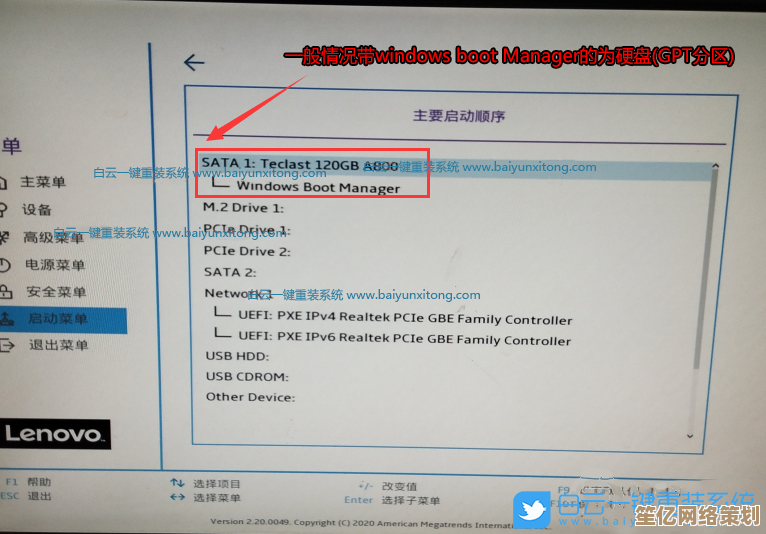
本文由邝冷亦于2025-10-20发表在笙亿网络策划,如有疑问,请联系我们。
本文链接:http://waw.haoid.cn/wenda/34239.html
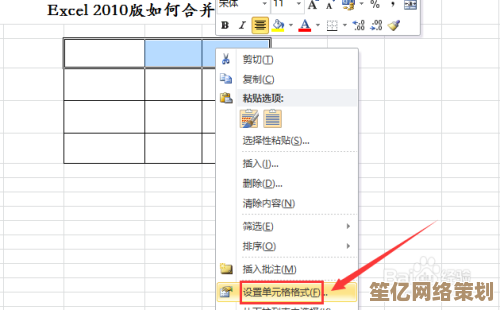
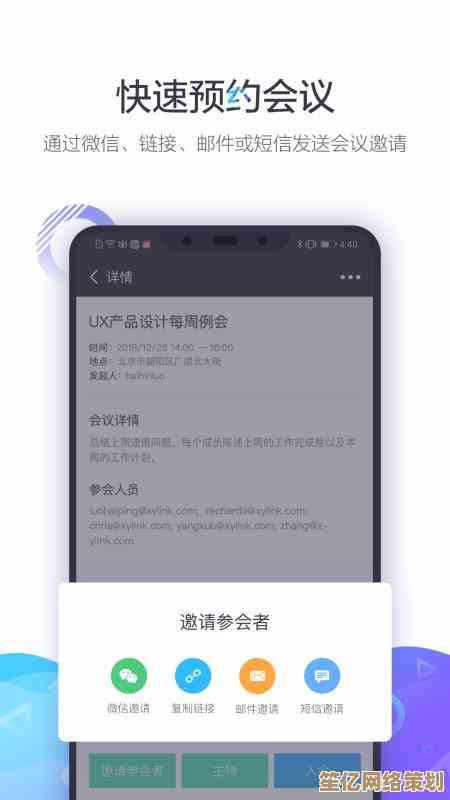
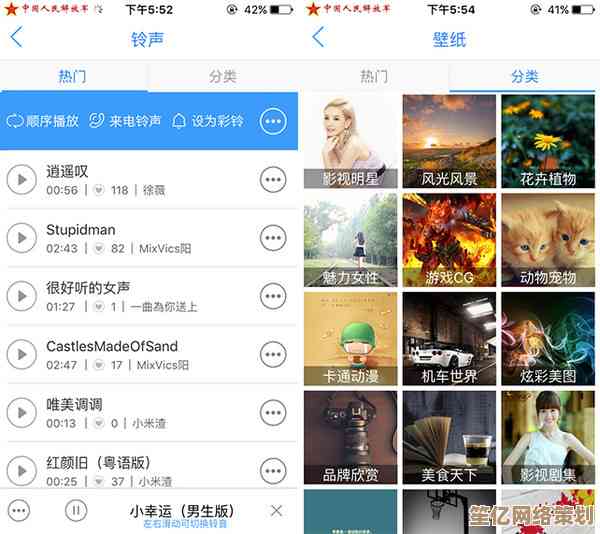
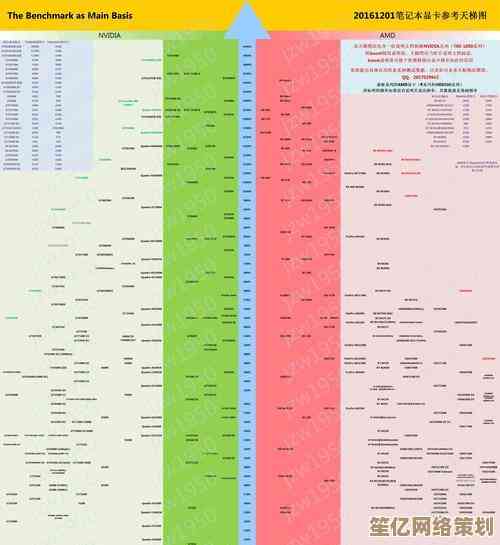
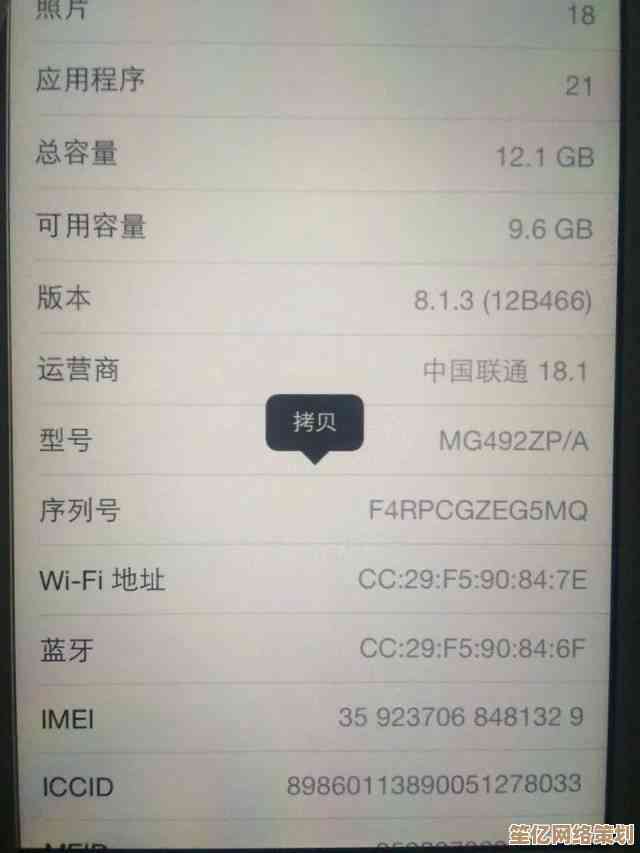

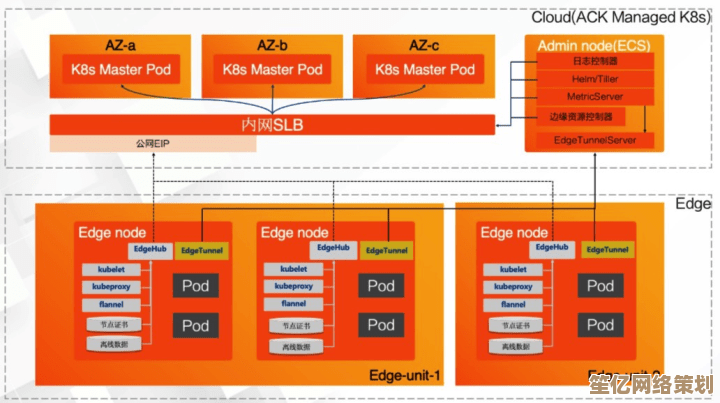
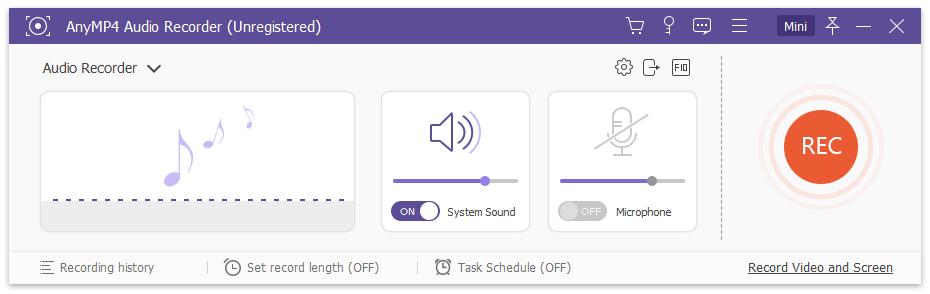

![[steam下载手机版]畅享移动游戏世界,随时随地体验Steam正版游戏下载](http://waw.haoid.cn/zb_users/upload/2025/10/20251020190245176095816545638.jpg)